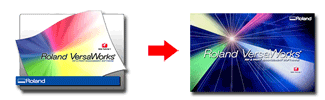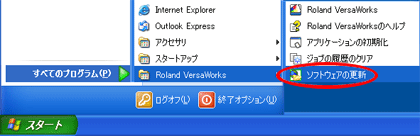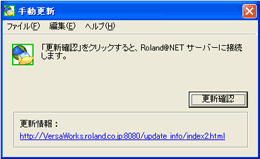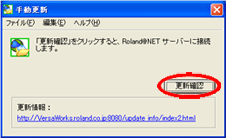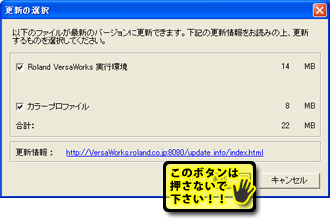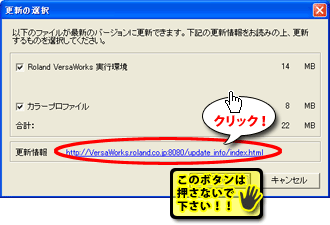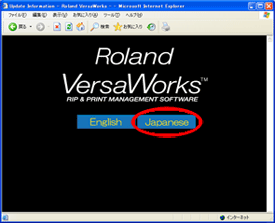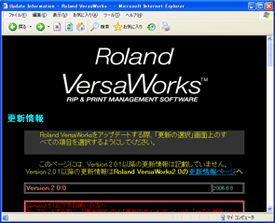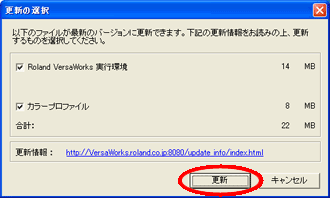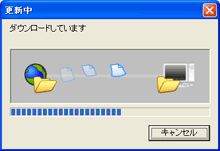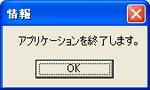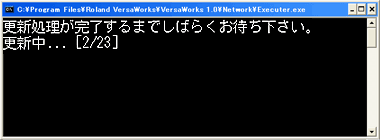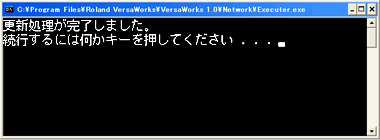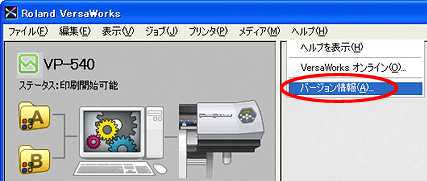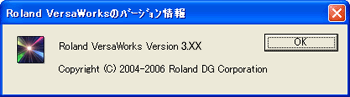| Roland@NETによる手動更新の操作方法 |
Roland VersaWorksはインターネット回線を利用してアップデートを行う機能があります。 |
|
<バージョンによるアップデート作業の違い> |
|
Ver.3.00~からのアップデート作業 |
|
以下の<操作方法>をそのまま実行してください。 |
|
| Ver.1.00~Ver.2.70からのアップデート | |
以下の<操作方法>を2度実施することで最新のアップデータに更新されます。 |
|
STEP1:お使いのVersaWorksのバージョンをVer.3.02にアップデートします。 |
|
|
|
| STEP2:Ver.3.02から最新バージョンにアップデートします。 | |
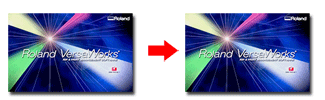 |
|
<操作方法> |
|
1)Roland VersaWorksを立ち上げている場合は終了してください。 |
|
|
|
3)以下のように手動更新画面が表示されます。 |
|
|
|
※「プロキシ」をご利用の場合はプロキシサーバーの設定を行ってください。 |
|
4)[更新確認]ボタンを押すと、右下図のように「更新の選択」画面が立ち上がり、 |
|
|
|
5)[更新情報]をクリックして更新内容を確認します。 |
|
|
|
6)「Roland@NET」のWebサイトが表示されます。[Japanese]を選んで、最新の「更新情報」を確認します。 |
|
|
|
7)更新ボタンを押してください。更新データのダウンロードを開始します。 |
|
|
|
8)ダウンロードが終了すると次のメッセージが表示されます。 |
|
|
|
9)次のように「更新を終了しました」とメッセージが表示されると作業は終了です。 |
|
|
|
10)以下のようにRoland VersaWorksを起動してバージョンの確認をしてください。 |
|
|
|
<ご注意> Ver.1.00~2.70をご利用の場合は、一度の作業で最新バージョンまでアップデート することはできません。 ここまでの作業では「Ver.3.02」に更新されただけです。最新のバージョンにアップデートするためには ページトップに戻ってもう一度、手動更新作業を実施ください。 |
|
 |
|